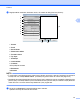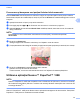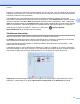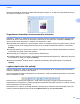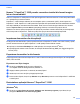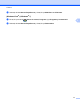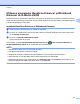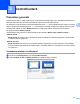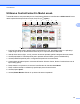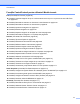Software User's Guide
Table Of Contents
- Ghidul utilizatorului de software
- Modele aplicabile
- Definiţia notelor
- Notă referitoare la întocmire şi publicare
- NOTĂ IMPORTANTĂ
- Cuprins
- Windows®
- 1 Imprimarea
- Utilizarea driverului pentru imprimanta Brother
- Caracteristicile
- Selectarea tipului corect de hârtie
- Imprimarea, scanarea şi trimiterea faxurilor în acelaşi timp
- Ştergerea datelor din memorie
- Status Monitor
- Setările driverului de imprimantă
- Accesarea setărilor driverului de imprimantă
- Fila cu setările de bază
- Fila Avansat
- Fila Profiluri de imprimare
- Fila de întreţinere
- Asistenţa
- Folosirea aplicaţiei FaceFilter Studio de la REALLUSION pentru imprimarea fotografiilor
- Deschiderea programului FaceFilter Studio în timp ce aparatul dumneavoastră Brother este pornit
- Deschiderea programului FaceFilter Studio când aparatul dumneavoastră Brother este oprit
- Imprimarea unei imagini
- Portret inteligent
- Corectarea ochilor roşii
- Imprimarea listei cu expresii
- Dezinstalarea FaceFilter Studio
- 2 Scanarea
- Scanarea unui document folosind driverul TWAIN
- Scanarea unui document folosind driverul WIA
- Scanarea unui document folosind driverul WIA (Pentru utilizatorii Windows® Photo Gallery (Galerie fo ...
- Utilizarea aplicaţiei Nuance™ PaperPort™ 12SE
- Vizualizarea elementelor
- Organizarea elementelor dumneavoastră în directoare
- Legături rapide către alte aplicaţii
- Nuance™ PaperPort™ 12SE permite convertirea textului din format imagine într-un format editabil
- Importarea elementelor din alte aplicaţii
- Exportarea elementelor în alte formate
- Dezinstalarea aplicaţiei Nuance™ PaperPort™ 12SE
- Utilizarea programelor BookScan Enhancer şi Whiteboard Enhancer de la REALLUSION
- 3 ControlCenter4
- Prezentare generală
- Utilizarea ControlCenter4 în Modul acasă
- Fila Foto
- Fila Scanare
- Fila PC‑FAX (pentru modelele MFC)
- Fila Setări dispozitiv
- Fila Asistenţă
- Utilizarea ControlCenter4 în modul avansat
- Fila Scanare
- Fila PC-Copiere
- Fila Foto
- Fila PC‑FAX (pentru modelele MFC)
- Fila Setări dispozitiv
- Fila Asistenţă
- Fila Particularizare
- 4 Instalare de la distanţă (pentru modelele MFC)
- 5 Programul software Brother PC‑FAX (pentru modelele MFC)
- 6 PhotoCapture Center™
- 7 Setările pentru paravanul de protecţie (pentru utilizatorii de reţea)
- 1 Imprimarea
- Apple Macintosh
- 8 Imprimarea şi trimiterea faxurilor
- 9 Scanarea
- 10 ControlCenter2
- 11 Setare de la distanţă şi PhotoCapture Center™
- Utilizarea butonului de scanare
- 12 Scanarea folosind cablul USB
- 13 Scanarea în reţea
- Înainte de a utiliza funcţia de scanare în reţea
- Utilizarea butonului Scan (Scanare) în reţeaua dumneavoastră
- Scanarea către e‑mail (PC)
- Scanarea către serverul de e-mail (pentru modelele MFC)
- Definirea noilor setări implicite pentru Scanare către serverul de e‑mail
- Scanarea către imagine
- Scanare către OCR
- Scanarea către fişier
- Scanarea către FTP
- Scanarea către FTP folosind profilurile pentru serverele FTP
- Scanare către reţea (Windows®)
- Utilizarea protocolului Web Services (Servicii web) la scanarea în reţea (Windows Vista® SP2 sau o v ...
- Index
- brother ROM
Scanarea
53
2
Prescanarea şi decuparea unei porţiuni folosind sticla scanerului
Butonul Examinare este folosit pentru a examina o imagine în scopul decupării oricăror porţiuni nedorite.
Dacă sunteţi mulţumit de rezultatul obţinut, faceţi clic pe butonul Scanare din caseta de dialog pentru a scana
imaginea.
a Aşezaţi documentul cu faţa în jos pe sticla scanerului.
b Parcurgeţi paşii de la b la e din Scanarea unui document în calculator uu pagina 51.
c Selectaţi Suport din lista derulantă Sursă hârtie. Modificaţi setările, dacă este nevoie, din caseta de
dialog a scanerului.
NOTĂ
Dacă aparatul nu are un alimentator automat de documente (ADF), nu trebuie să specificaţi
Sursă hârtie.
d Faceţi clic pe Examinare.
Întreaga imagine este scanată în calculator şi va fi afişată în zona de scanare.
e Ţineţi apăsat butonul din stânga al mausului şi trageţi mausul peste porţiunea pe care doriţi să o scanaţi.
f Faceţi clic pe Scanare din caseta de dialog pentru scanare.
Aparatul va începe să scaneze documentul.
În acest moment, numai zona selectată din document va fi afişată în fereastra aplicaţiei dvs.
Utilizarea aplicaţiei Nuance™ PaperPort™ 12SE
NOTĂ
Nuance™ PaperPort™ 12SE este compatibil numai cu Windows
®
XP (SP3 sau o versiune mai recentă),
XP Professional x64 Edition (SP2 sau o versiune mai recentă), Windows Vista
®
(SP2 sau o versiune mai
recentă) şi Windows
®
7.
Nuance™ PaperPort™ 12SE pentru Brother este o aplicaţie de management al documentelor. Puteţi folosi
PaperPort™ 12SE pentru a vizualiza documentele scanate.